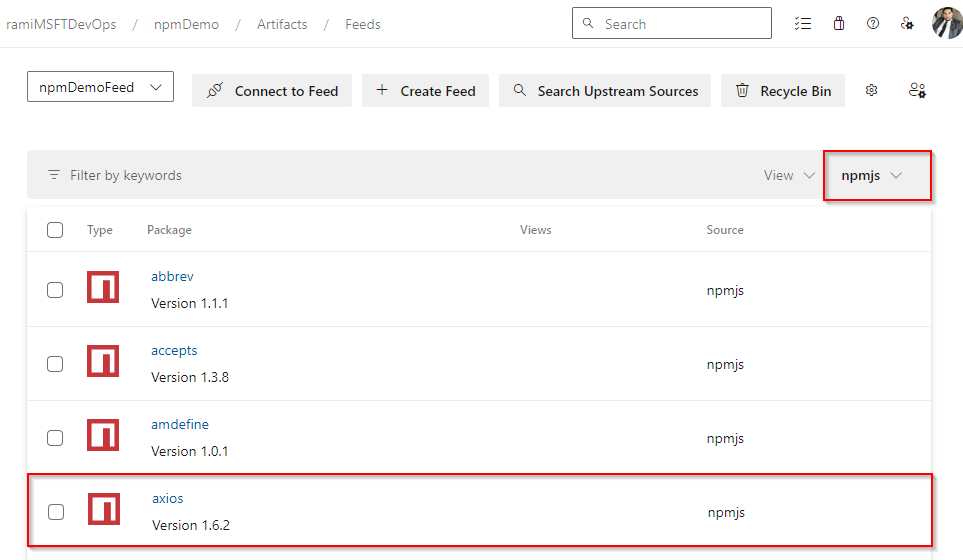npmjs.com의 패키지 사용
Azure DevOps Services | Azure DevOps Server 2022 - Azure DevOps Server 2019
npm 클라이언트는 한 번에 하나의 주 레지스트리(Azure Artifacts의 피드라고 함)로 작동하도록 설계되었습니다. 그러나 범위가 지정된 추가 레지스트리를 지원합니다. npmjs.com 프라이빗 패키지와 퍼블릭 패키지를 모두 사용하려는 경우 업스트림 원본을 사용하는 것이 좋습니다. 피드에서 업스트림 원본을 사용하도록 설정하면 Azure Artifacts는 설치된 패키지의 복사본을 피드에 자동으로 저장합니다. 이렇게 하면 npmjs.com 범위가 지정된 패키지와 범위가 아닌 패키지를 포함하여 피드에서 범위가 지정된 패키지와 비 범위 패키지의 혼합을 사용할 수 있는 가장 큰 유연성을 제공합니다.
필수 조건
Azure Artifacts 피드입니다.
Node.js 및 npm을 다운로드 합니다.
업스트림 원본 사용
피드를 아직 만들지 않은 경우 다음 단계에 따라 새 피드를 만들고 업스트림 원본 확인란을 확인하여 사용하도록 설정해야 합니다. 피드가 이미 있는 경우 다음 단계로 진행하여 npmjs를 업스트림 원본으로 추가합니다.
Azure DevOps 조직에 로그인한 다음 프로젝트로 이동합니다.
아티팩트 및 피드 만들기를 선택합니다.
피드에 대한 설명이 포함된 이름을 제공하고 표시 유형 및 범위를 설정합니다. 공용 레지스트리의 패키지를 포함하려면 업스트림 원본 확인란을 선택합니다.
완료되면 만들기를 선택합니다.
npmjs 업스트림 추가
피드를 만드는 동안 업스트림 원본 확인란을 선택한 경우 npmjs가 자동으로 추가되어야 합니다. 그렇지 않은 경우 다음과 같이 수동으로 추가할 수 있습니다.
Azure DevOps 조직에 로그인한 다음 프로젝트로 이동합니다.
아티팩트 및 피드를 선택합니다.
기어 아이콘 단추를
 선택하여 피드 설정으로 이동합니다.
선택하여 피드 설정으로 이동합니다.업스트림 원본을 선택한 다음 업스트림 추가를 선택합니다.
공용 원본을 선택한 다음 드롭다운 메뉴에서 npmjs(https://registry.npmjs.org/)를 선택합니다.
완료되면 추가를 선택한 다음 오른쪽 위 모서리에서 저장을 선택하여 변경 내용을 저장합니다.
npmjs에서 패키지 설치
npmjs에서 패키지를 저장하기 전에 프로젝트가 피드에 연결되도록 설정되어 있는지 확인합니다. 아직 이 작업을 수행하지 않은 경우 제공된 지침 에 따라 npm 프로젝트를 설정하고 피드에 연결합니다. 이 예제에서는 HTTP 요청을 만들기 위한 Axios 라이브러리를 설치합니다.
에서
https://www.npmjs.com//npmjs로 이동합니다.Axios 패키지를 검색한 다음 선택하여 세부 정보 페이지로 이동합니다.
설치 명령을 클립보드에 복사합니다.
명령 프롬프트 창에서 프로젝트의 디렉터리로 이동하여 설치 명령을 실행합니다.
npm install axios
참고 항목
업스트림에서 패키지를 저장하려면 피드 및 업스트림 판독기(협력자) 역할 이상이 있어야 합니다. 자세한 내용은 사용 권한 관리를 참조하세요.
저장된 패키지 보기
Azure DevOps 조직에 로그인한 다음 프로젝트로 이동합니다.
아티팩트 및 드롭다운 메뉴에서 피드를 선택합니다.
원본 메뉴에서 npmjs를 선택합니다. 이전에 설치한 Axios 패키지는 이제 피드에서 사용할 수 있습니다. Azure Artifacts는 설치 명령을 실행하면 피드에 복사본을 자동으로 저장했습니다.